Hướng dẫn cách bật dark-mode chế độ tối trên Facebook

Chế độ nền trắng trên Facebook có thể khiến bạn cảm thấy nhàm chán sau nhiều năm. Để thay đổi tạo sự tươi mới cho chính bản thân, hãy thử đổi sang chế độ dark-mode cho nền Facebook. Bài viết sau sẽ giúp bạn học được cách bật chế độ tối trên facebook.
Mục lục
Lý do bạn nên sử dụng chế độ nền tối Facebook
Trước khi tìm hiểu cách bật chế độ tối trên Facebook thì bạn nên tìm hiểu một số lý do liên quan khiến bạn cần sử dụng chế độ này. Một số lý do cụ thể được liệt kê bên dưới!

- Đầu tiên pin của điện thoại sẽ được cải thiện đáng kể khi bạn chọn lựa chế độ nền tối Facebook. Bởi khi dùng nền trắng, lượng pin phải dùng để duy trì độ sáng đủ cần thiết cho bạn sử dụng khá lớn. Nếu đổi thành chế độ tối, bạn sẽ bớt đi một khoản dung lượng pin này.
- Tiếp theo chế độ tối ít tạo ra ánh sáng xanh mà đây là nguyên nhân chính ảnh hưởng đến thị giác và làm gián đoạn giấc ngủ. Việc sử dụng nền tối giúp mắt bạn khỏe hơn và ngủ sâu giấc hơn.
- Không ảnh hưởng đến giấc ngủ của người khác. Thông thường khi bạn sử dụng điện thoại trước khi ngủ, ánh sáng phát ra không những làm bạn khó ngủ mà còn khiến người bạn nằm cùng không ngủ được. Sử dụng chế độ nền tối là hành động lịch thiệp để người ấy có thể ngủ ngon giấc hơn.
- Đặc biệt, chế độ nền tối giúp bạn có thể ẩn mình khi sử dụng Facebook trong bóng tối. Ví dụ khi đến rạp phim, bạn mở điện thoại lên, màn hình dùng facebook không phát sáng nên không thu hút những ánh mắt tò mò.
Tóm lại, đây là chế độ rất hữu ích bạn nên sử dụng để giúp cuộc sống trở nên dễ chịu hơn, không bị phiền nhiễu khi sử dụng Facebook.
Hướng dẫn chi tiết cách bật chế độ tối trên Facebook
Cách bật chế độ tối trên Facebook khác nhau trên các loại trình duyệt. Do đó tùy thuộc vào loại trình duyệt bạn dùng hãy chọn thao tác phù hợp bên dưới.
Cách bật chế độ tối trên Facebook Mac và Windows
Bước 1: Mở Facebook trên trình duyệt web ra → Tìm mũi tên ở trên cùng góc phải, bấm vào mũi tên đó → Chọn Cài đặt & quyền riêng tư.
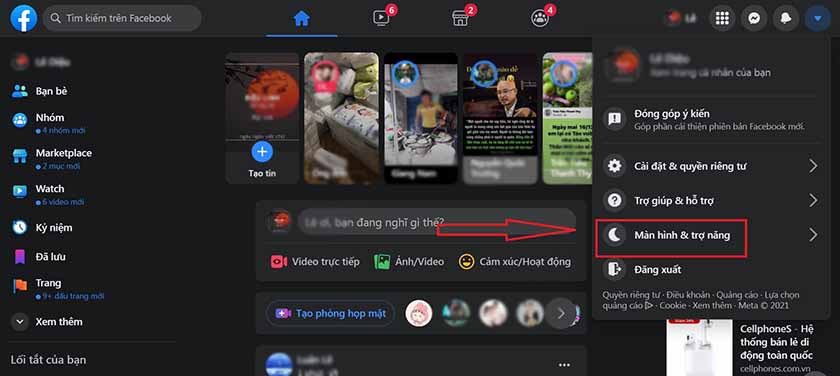
Bước 2: Click vào Màn hình & trợ sáng → Kích hoạt chế độ tối trên Facebook. Nếu muốn đọc nhiều thông tin trên cùng trang Facebook, bạn có thể chọn chế độ thu gọn.
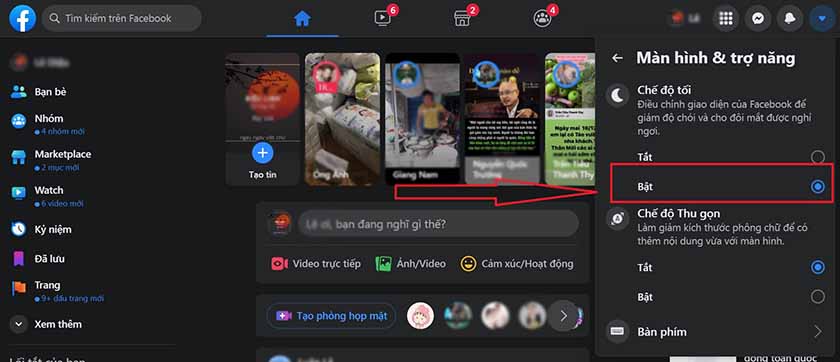
Chú ý: Bạn cần chuyển chế độ tối trên Facebook khi ở trong trình duyệt. Chỉ cần chuyển chế độ, phần nền tối sẽ chuyển tất cả từ Facebook đến Messenger. Bạn hãy bấm F5 để giao diện Messenger cập nhật nền tối ngay lập tức. Vậy là bạn đã hoàn tất thao tác bật chế độ tối trên Facebook cho trình duyệt Mac và Windows.
Bật chế độ tối Facebook trên điện thoại
Bật chế độ dark-mode Facebook trên Android
- Bước 1: Truy cập vào trang chủ Facebook → Click vào biểu tượng menu hamburger ba dấu gạch ngang.
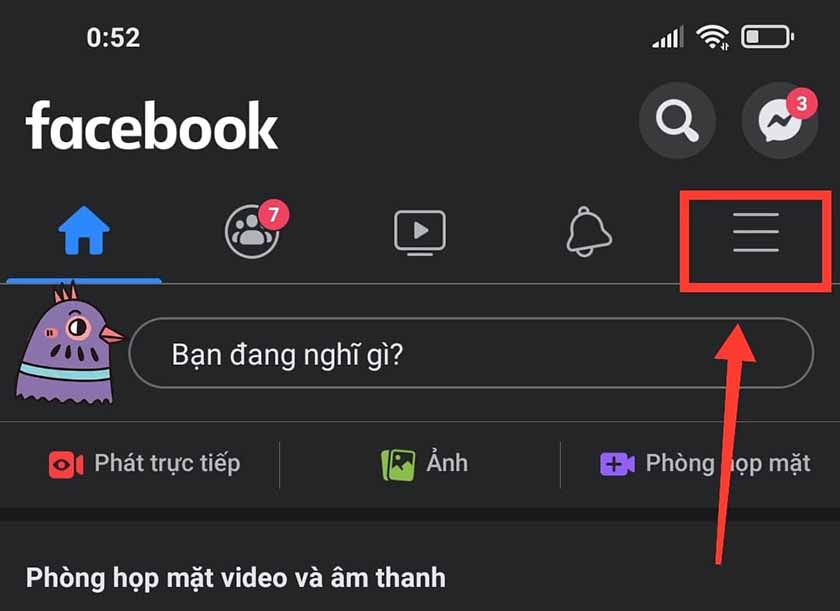
- Bước 2: Click vào Cài đặt & Quyền riêng tư → Tiếp tục chọn Chế độ tối
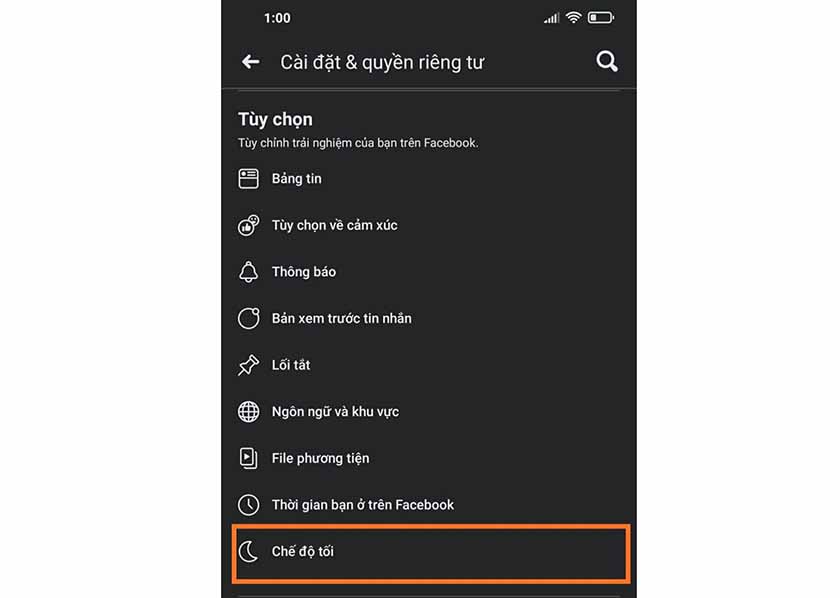
- Bước 3: Click chọn Bật để khởi động Chế độ tối.
Chỉ với ba bước đơn giản này, bạn đã hoàn tất việc bật chế độ tối ở Facebook trên Android.
Cách bật chế độ tối trên facebook trên iOS
Để bật chế độ dark-mode cho Facebook trên iOS cũng không có gì quá khó khăn, bạn chỉ cần thực hiện những bước sau:
- Bước 1: Vào trang chủ Facebook → Click vào biểu tượng ba dấu gạch ngang góc dưới cùng bên phải màn hình.
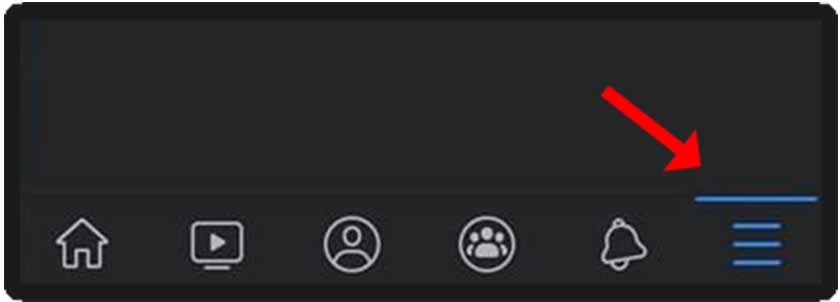
- Bước 2: Click vào mục Cài đặt & Quyền riêng tư trong phần menu → Chọn Chế độ tối từ menu mở rộng.
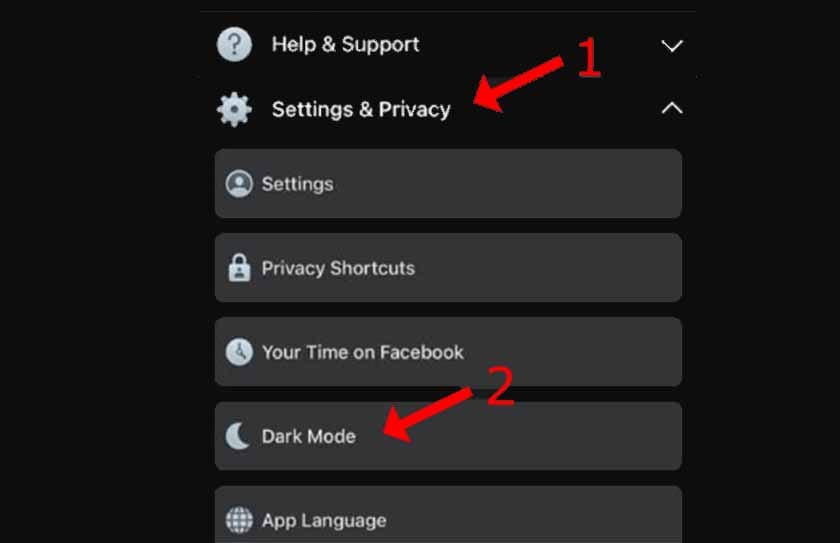
Trong trường hợp bạn muốn chuyển nền tối cho ứng dụng Facebook Messenger, hãy thực hiện các bước sau:
- Bước 1: Chọn hình ảnh hồ sơ của bạn trên góc trái.
- Bước 2: Click vào Chế độ tối (Dark Mode).
Tổng Kết
Bài viết chia sẻ cho bạn lý do bạn nên chọn chế độ nền tối và cách bật chế độ tối trên Facebook. Chúc bạn thiết lập chế độ này thành công và khiến cuộc sống riêng tư của mình được bảo vệ hơn nữa.




